Ako sa zvyčajne vyskytuje, v komentároch som sa omylom spýtal na otázku "Bezdrôtová komunikácia je vypnutá", ktorá sa objavuje ako výsledok odstraňovania problémov. Samotná chyba sa zobrazí so stavom "nie je pevný". Pokiaľ chápem, táto chyba sa najčastejšie vyskytuje v systéme Windows 7. Ale v systéme Windows 8 a Windows 10 sa v dôsledku diagnostiky zobrazí správa, že bezdrôtové pripojenie je vypnuté a tento problém sa nedá vyriešiť.
Samozrejme, že len preto, že nikto nespustí riešenie problémov. Existuje niekoľko problémov s pripojením na internet prostredníctvom siete Wi-Fi. S najväčšou pravdepodobnosťou je bezdrôtový modul skutočne vypnutý. Na paneli s upozorneniami je červený kríž a stav adaptéra "Bez pripojenia" v blízkosti samotného adaptéra.
V tomto článku uvádzam niekoľko odporúčaní, ktoré by vám mali pomôcť zbaviť sa tohto problému. Po prvé, uvidíme, ako táto chyba vyzerá v systéme Windows 7:

Upozorňujeme, že stav adaptéra "Bezdrôtové sieťové pripojenie" (alebo "Bezdrôtová sieť" v systéme Windows 10) je "Bez pripojenia". A výsledok diagnózy: "Nie je stanovená." Aj keď, ako ukazuje prax, niekedy diagnostika opraví túto chybu automaticky.Zobrazí sa stav "Opravené" a začne fungovať sieť Wi-Fi.
No, na paneli s upozorneniami, v blízkosti ikony pripojenia, máte pravdepodobne len červený kríž. Ak kliknete na ne, zobrazí sa správa "Žiadne pripojenie - žiadne dostupné pripojenia". V systéme Windows 7 táto ikona vyzerá trochu inak.

Z nejakého dôvodu je bezdrôtová sieť vypnutá. Systém Windows samotný nedokáže tento problém odstrániť a musíme ho nejako zapnúť manuálne. To je to, čo budeme robiť ďalej. Navrhujem začať s najjednoduchšími a efektívnejšími (myslím) riešenia.
Diagnostika problémov so sieťou Windows
Je možné, že ste ešte nespúšťali riešenie problémov. Preto vám najprv odporúčam použiť toto konkrétne riešenie. Kliknite pravým tlačidlom myši na ikonu pripojenia a vyberte možnosť "Riešenie problémov".

A ak systém Windows nájde poruchu, potom s najväčšou pravdepodobnosťou vám ponúkne opravu - súhlasím.

Možno samotný systém Windows zapne bezdrôtové pripojenie a všetko bude fungovať. Ak nie, pozrite si nasledujúce riešenia.
Ako povoliť bezdrôtové pripojenie v systéme Windows?
Zobrazte svoj prenosný počítač zo všetkých uhlov, vrátane klávesnice. Potrebujeme samostatný prepínač alebo tlačidlo,ktorý je zodpovedný za zapnutie / vypnutie bezdrôtovej komunikácie. Spravidla sa v blízkosti nich nachádza ikona bezdrôtovej siete, anténa alebo niečo podobné. Vyzerajú takto:

Ak takýto hardvérový prepínač nie je, pozrite sa na klávesnicu. Malo by existovať samostatné tlačidlo s ikonou bezdrôtovej siete. Spravidla by sa mal stlačiť v kombinácii s klávesom FN. Napríklad FN + F2.

Všetko závisí od konkrétneho prenosného počítača. Pretože samotný prepínač a tlačidlá môžu byť odlišné.
Po použití prepínača alebo klávesových skratiek by sa vo Windows mali objaviť dostupné siete Wi-Fi.
Súvisiace články:
- Ako povoliť Wi-Fi na prenosnom počítači so systémom Windows 7
- V systéme Windows 7 nie sú dostupné žiadne pripojenia. Wi-Fi zmizol, sieť s červeným krížom
- Bezdrôtové pripojenie - zakázané v systéme Windows 10. Wi-Fi nie je súčasťou balenia
Je problém ponechaný? Opäť dôkladne skontrolujte verziu pomocou hardvérového prepínača, klávesovej skratky a pozrite si ďalšie riešenia.
Ďalšie riešenia
A tak, čo ešte možno urobiť:
- Reštartujte prenosný počítač.
- Pamätajte si, po uplynutí ktorej sa chyba "Bezdrôtové pripojenie vypnuté". Možno bol nainštalovaný nejaký program, alebo sa zmenili niektoré nastavenia.
- V systéme Windows 7 otvorte centrum mobility pomocou skratky Win + X a pokúste sa zapnúť bezdrôtové pripojenie.

- Ak máte systém Windows 10, skúste zapnúť sieť v parametroch v časti "Režim lietadla".
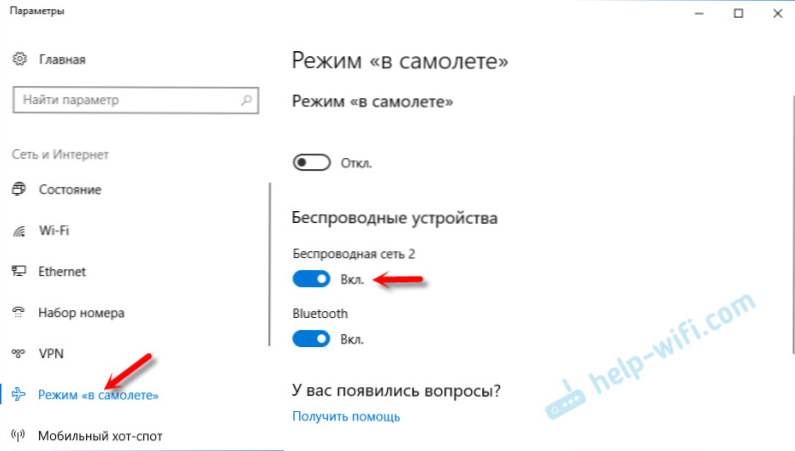 Niekedy to pomáha.
Niekedy to pomáha. - Skontrolujte, či služba automatického konfigurácie siete WLAN funguje.
- Váš prenosný počítač môže mať program od výrobcu prenosného počítača, ktorý je zodpovedný za správu bezdrôtových sietí, napájania alebo funkčných klávesov. Tu nájdete nastavenia.
Ak takýto program neexistuje, môže byť stiahnutý a nainštalovaný. Môžete si ho stiahnuť na webovej lokalite výrobcu pre váš model notebooku. Zvyčajne sa nachádza v časti Ovládač / Pomôcky. - Pokúste sa jednoducho odstrániť adaptér Wi-Fi zo správcu zariadení a reštartovať. Predtým je vhodné prevziať adaptér Wi-Fi ovládača. Najmä ak máte systém Windows 7.
Je možné, že existujú aj iné riešenia. Ak viete, ako tento problém vyriešiť iným spôsobom, napíšte to v komentároch. Môžete tiež opísať váš prípad. Možno vám poviem niečo.






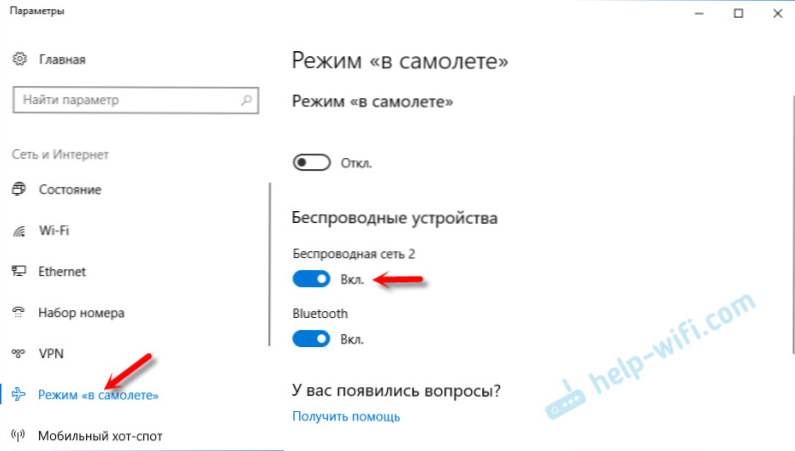 Niekedy to pomáha.
Niekedy to pomáha.






